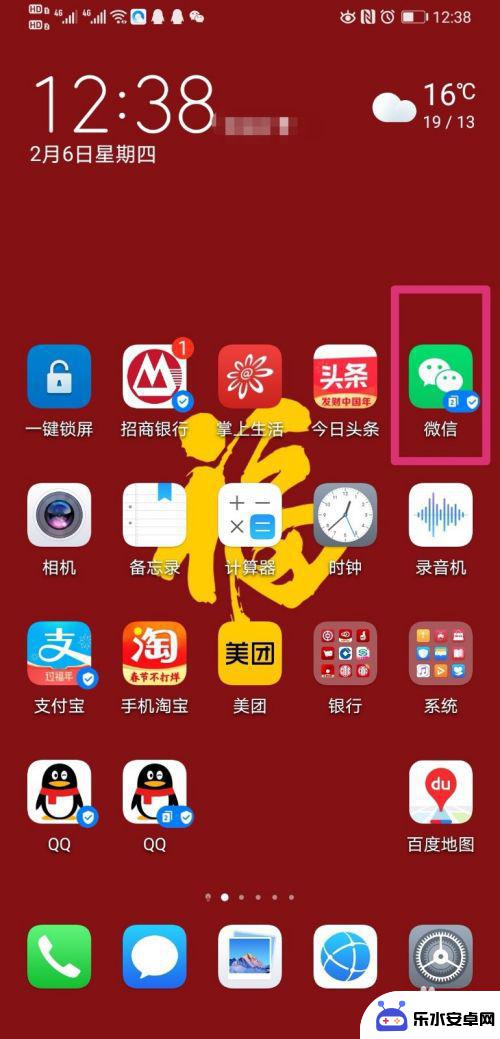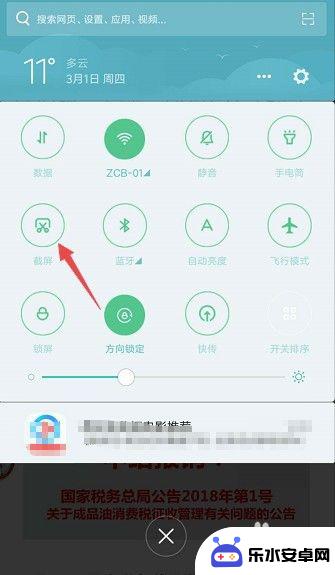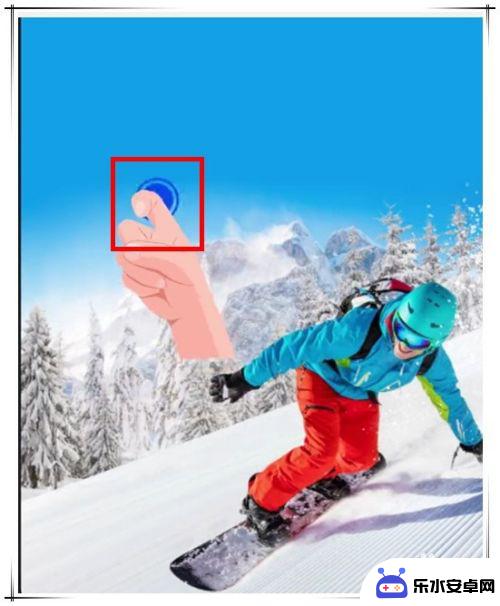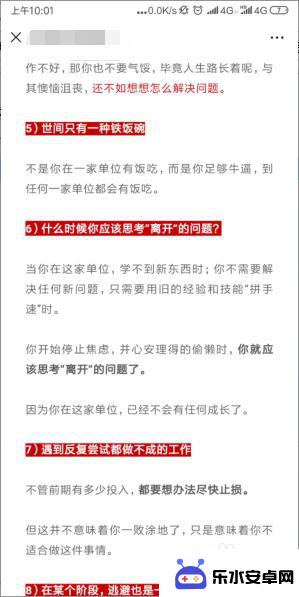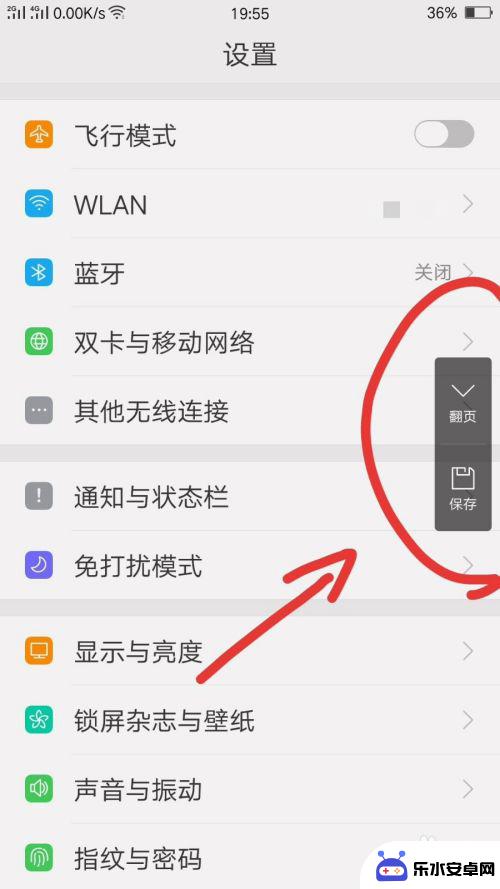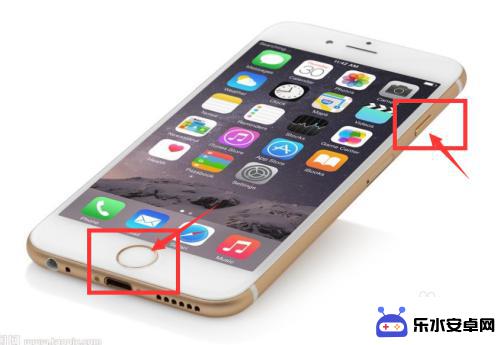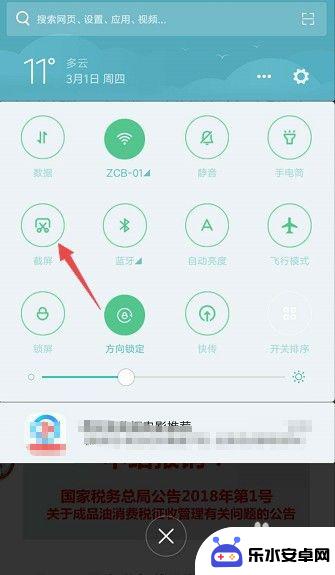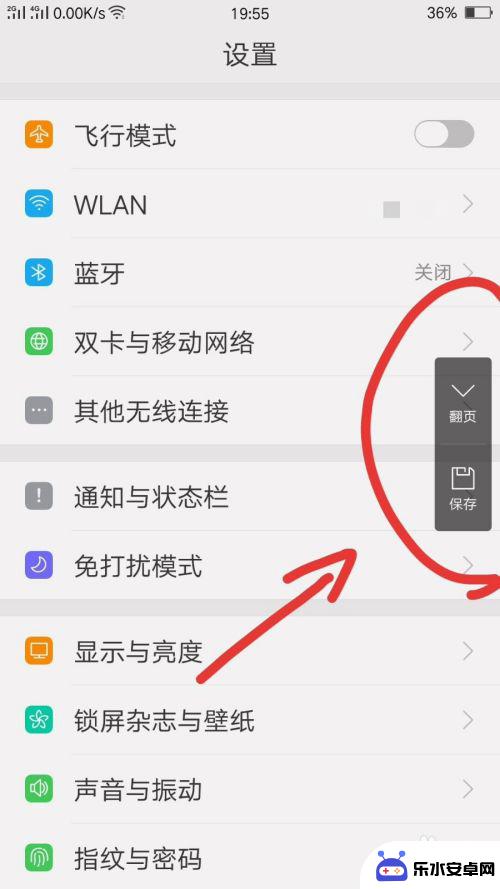苹果8手机截图如何截长图片 苹果手机截长图步骤详解
时间:2024-04-10来源:乐水安卓网
在使用苹果8手机时,我们常常会遇到需要截取长图片的情况,比如截取整个网页或聊天记录,但是很多人可能不清楚如何在苹果手机上进行这个操作。不用担心其实苹果手机截取长图的步骤并不复杂,只需要按照一定的操作流程即可轻松完成。接下来我将详细介绍苹果8手机截取长图片的步骤,让您轻松掌握这项技巧。
苹果手机截长图步骤详解
苹果8手机截图如何截长图片屏教程步骤
1、首先我们需要打开手机“设置”,进入“控制中心”
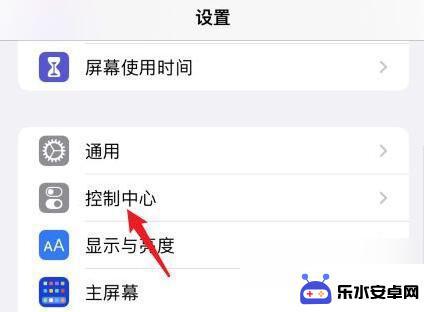
2、接着在“自定控制”下添加“屏幕录制”功能、
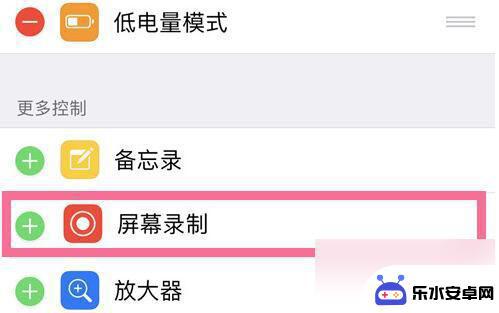
3、添加完成后,我们只要来到想要截图的位置。
4、然后从上往下划出控制中心,“长按”其中的“录屏按钮”

5、然后大家需要使用到“滚动截屏软件”,
勾选“滚动截屏”并点击“开始直播”就能开始截长图了。
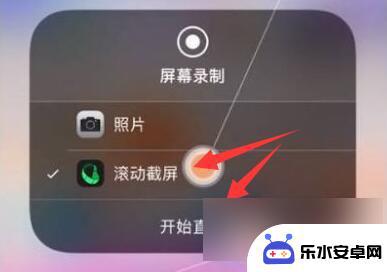
6、开始后,录屏红灯会亮起。我们这时候需要慢慢地往下滚动屏幕。
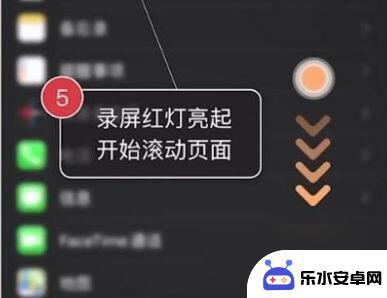
7、截取完成后,只要“保持3s以上不动屏幕”就会自动结束截图。

8、最后只要点击右上角的“下载”按钮就可以截图到手机相册了。
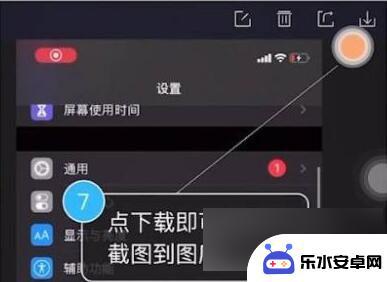
以上是关于如何在苹果8手机上截取长图片的全部内容,如果有需要的用户,可以按照以上步骤进行操作,希望对大家有所帮助。